Jak naprawić błąd aktywacji systemu Windows 10 0xc0020036
Kilku użytkowników systemu Windows 10 dociera do nas z pytaniami po wyświetleniu komunikatu o błędzie z kodem błędu 0xc0020036, informując ich, że aktywacja nie powiodła się. W większości przypadków wydaje się, że ten problem występuje w sytuacjach, w których użytkownicy wcześniej dokonali uaktualnienia ze starszej wersji systemu Windows do systemu Windows 10. Problem nie jest związany z piractwem, ponieważ znaczna większość użytkowników, których dotyczy problem, potwierdziła, że korzysta z oryginalnej licencji systemu Windows 10 .
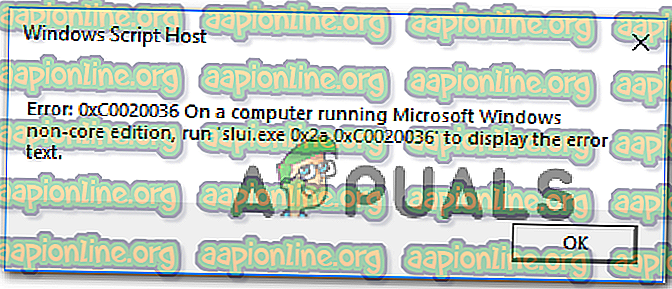
Co powoduje błąd aktywacji systemu Windows 10 0xc0020036?
Przeanalizowaliśmy ten konkretny problem, analizując różne raporty użytkowników i strategie naprawy, które według użytkowników są najbardziej skuteczne. Jak się okazuje, istnieje kilka potencjalnych winowajców, którzy mogą być odpowiedzialni za ten komunikat o błędzie:
- Klucz produktu licencji jest nieprawidłowy - Jak się okazuje, ten konkretny problem może również wystąpić z powodu nieprawidłowego klucza produktu licencji. Istnieją również spekulacje użytkowników, że klucz produktu może ulec zmianie po konwersji na licencję cyfrową, co może spowodować ten problem. W takim przypadku powinno być możliwe rozwiązanie problemu przez znalezienie i ponowne wprowadzenie prawidłowego klucza aktywacyjnego produktu lub skontaktowanie się z pomocą techniczną Microsoft.
- Zła aktualizacja systemu Windows 10 - znana jest jedna konkretna aktualizacja systemu Windows, która powoduje ten problem dla użytkowników, którzy wcześniej dokonali aktualizacji do systemu Windows 10 ze starszej wersji systemu Windows. Jeśli ten scenariusz ma zastosowanie, powinieneś być w stanie rozwiązać problem, aktualizując kompilację systemu Windows do najnowszej wersji za pośrednictwem WU.
- Uszkodzony klucz licencyjny - Możliwe, że napotykasz ten problem, ponieważ starego klucza licencyjnego nie można konwencjonalnie usunąć za pomocą Kreatora aktywacji. Jeśli ten scenariusz dotyczy konkretnej sytuacji, powinieneś być w stanie rozwiązać problem za pomocą podwyższonego okna CMD w celu odinstalowania i wyczyszczenia istniejącego klucza rejestru przed ponowną aktywacją.
- Uszkodzenie plików systemowych - na podstawie kilku raportów użytkowników ten szczególny problem może również wystąpić z powodu pewnego stopnia uszkodzenia plików systemowych. W takim przypadku powinieneś być w stanie rozwiązać błąd aktywacji za pomocą wbudowanych narzędzi systemu Windows zdolnych do usunięcia uszkodzenia plików systemowych (SFC i DISM).
- Klucz licencyjny jest wpisany do rejestru w rejestrze - jeśli uzyskałeś legalną kopię systemu Windows 10, korzystając z bezpłatnego uaktualnienia, istnieje prawdopodobieństwo, że Twój klucz licencyjny jest zapisany na stałe w rejestrze. Może to spowodować wystąpienie tego błędu w sytuacjach, gdy przełączysz się na inny typ licencji. W takim przypadku można rozwiązać problem, dostosowując wartość klucza sppsv za pomocą Edytora rejestru.
Jeśli napotkasz ten sam komunikat o błędzie, ten artykuł zawiera kilka różnych kroków rozwiązywania problemów, które mogą pomóc w rozwiązaniu problemu. Poniżej znajduje się zbiór potencjalnych strategii naprawy, które inni użytkownicy w podobnej sytuacji z powodzeniem zastosowali do rozwiązania problemu.
Aby uzyskać najlepsze wyniki, zalecamy przestrzeganie metod w kolejności, w jakiej są prezentowane, ponieważ są one uporządkowane według wydajności i ważności. Jedna z poniższych potencjalnych poprawek powinna umożliwić rozwiązanie problemu niezależnie od tego, kto go spowodował.
Ważne: poniższe potencjalne poprawki mają jedynie pomóc użytkownikom posiadającym oryginalną kopię systemu Windows 10. Jeśli masz piracką kopię, żadna z poniższych metod nie pozwoli ci ominąć kodu błędu aktywacji 0xc0020036.
Metoda 1: Ponowne wprowadzenie licencji aktywacyjnej produktu
Większość użytkowników, którzy zaczęli napotykać ten błąd, zaczęli mieć problemy zaraz po zainstalowaniu aktualizacji 1803 dla systemu Windows 10. Jak się okazuje, ta aktualizacja zakończyła się skutecznie przerwaniem aktywacji na wielu komputerach z systemem Windows 10, które wcześniej były uaktualniane z systemu Windows 8.1 lub Windows 7 (korzystający z bezpłatnego uaktualnienia).
Większość dotkniętych problemem użytkowników, którzy napotkali ten problem, zgłosiło, że byli w stanie rozwiązać problem, ponownie wprowadzając klucz aktywacyjny za pomocą karty Aktualizacja i zabezpieczenia . Jeśli nie znasz klucza aktywacyjnego, możesz użyć narzędzia innej firmy, które automatycznie znajdzie klucz produktu Windows 10.
Oto krótki przewodnik dotyczący odkrywania licencji aktywacyjnej systemu Windows 10 i ponownego wprowadzania jej w celu ponownej aktywacji systemu Windows 10:
- Odwiedź ten link ( tutaj ), przewiń w dół do linków Narzędzie klucza produktu OEM systemu Windows i kliknij Pobierz teraz . Następnie na następnym ekranie wpisz swoje imię i adres e-mail, a następnie kliknij przycisk Pobierz, aby rozpocząć pobieranie.

Uwaga: jeśli znasz już klucz aktywacyjny produktu z licencji Windows 10, pomiń ten krok i następny.
- Po pobraniu narzędzia kliknij dwukrotnie plik wykonywalny instalacji i kliknij Tak w UAC (Kontrola konta użytkownika), aby nadać uprawnienia administracyjne narzędziu klucza produktu OEM. Po kilku sekundach powinieneś zobaczyć klucz aktywacyjny - zanotuj go lub skopiuj do schowka, ponieważ później będziesz go potrzebować.

- Teraz, gdy znasz już klucz produktu Windows 10, naciśnij klawisz Windows + R, aby otworzyć okno dialogowe Uruchom . Następnie wpisz „ ms-ustawienia: aktywacja ” w polu tekstowym i naciśnij klawisz Enter, aby otworzyć kartę Aktywacja aplikacji ustawień systemu Windows 10.

- Po przejściu do zakładki Aktywacja w aplikacji Ustawienia kliknij Dodaj klucz produktu (Zmień klucz produktu) i wprowadź, a następnie wprowadź klucz, który wcześniej pobrałeś w kroku 2. Kliknij Dalej, a następnie postępuj zgodnie z instrukcjami wyświetlanymi na ekranie, aby zakończyć aktywację proces.
- Uruchom ponownie komputer i sprawdź, czy system Windows 10 jest aktywowany po zakończeniu kolejnej sekwencji uruchamiania.
Jeśli podczas próby aktywacji kopii systemu Windows 10 nadal pojawia się kod błędu 0xc0020036, przejdź do następnej metody poniżej.
Metoda 2: Instalowanie każdej oczekującej aktualizacji
Jeśli błąd aktywacji 0xc0020036 jest spowodowany złą aktualizacją Windows Update wydaną w listopadzie 2018 roku, będziesz w stanie rozwiązać problem za pomocą dowolnej oczekującej aktualizacji. Firma Microsoft dość szybko wydała poprawkę dotyczącą problemu, więc jeśli przyczyną problemu jest ta aktualizacja, aktualizacja wersji systemu Windows 10 powinna umożliwić automatyczne rozwiązanie problemu.
Aktualizacja: Microsoft potwierdził, że aktualizując system Windows 10 zbudowany w wersji 1803 lub nowszej, powinieneś być w stanie rozwiązać błąd aktywacji 0xc0020036 .
Kilku użytkowników, których dotyczy problem, potwierdziło, że ta procedura zakończyła się pomyślnie, umożliwiając im rozwiązanie błędu aktywacji 0xc0020036. Oto, co musisz zrobić, aby zaktualizować wersję systemu Windows 10:
- Naciśnij klawisze Windows + R, aby otworzyć okno dialogowe Uruchom . Następnie wpisz „ms-settings: windowsupdate” i naciśnij klawisz Enter, aby otworzyć kartę Windows Update aplikacji Ustawienia w systemie Windows 10.

- Po przejściu do zakładki Windows Update kliknij Sprawdź aktualizacje i postępuj zgodnie z instrukcjami wyświetlanymi na ekranie, aby zainstalować każdą oczekującą aktualizację i zaktualizować wersję systemu Windows.

Uwaga: Jeśli pojawi się monit o ponowne uruchomienie przed zainstalowaniem każdej oczekującej aktualizacji, zrób to, ale pamiętaj, aby powrócić do tego samego ekranu przy następnym uruchomieniu i kontynuować instalację pozostałych aktualizacji.
- Gdy zdołasz zaktualizować system Windows 10, spróbuj ponownie aktywować licencję.
Jeśli nadal pojawia się błąd aktywacji 0xc0020036, przejdź do następnej metody poniżej.
Metoda 3: Odinstalowanie i wyczyszczenie istniejącego klucza licencyjnego
Jak się okazuje, ten konkretny problem może być również spowodowany niespójnością w sposobie wyświetlania klucza aktywacyjnego przez kreatora aktywacji. Chociaż nie zostało to oficjalnie potwierdzone, istnieją spekulacje, że przyczyną może być również zła aktualizacja systemu Windows.
Kilku użytkowników, których dotyczy problem, zgłosiło, że udało im się obejść kod błędu aktywacji 0xc0020036, otwierając podniesiony monit CMD i uruchamiając serię poleceń w celu odinstalowania i wyczyszczenia klucza rejestru. Po ponownym uruchomieniu komputera i ponownym wprowadzeniu prawidłowego klucza niektórzy dotknięci nim użytkownicy zgłosili, że problem został rozwiązany na czas nieokreślony.
Oto krótki przewodnik na temat odinstalowywania i czyszczenia istniejącego klucza rejestru z podniesionego wiersza polecenia:
- Naciśnij klawisze Windows + R, aby otworzyć okno dialogowe Uruchom . Następnie wpisz „cmd” w polu tekstowym i naciśnij Ctrl + Shift + Enter, aby otworzyć okno wiersza polecenia z podwyższonym poziomem uprawnień.

Uwaga: Po wyświetleniu monitu przez UAC (Kontrola konta użytkownika) kliknij Tak, aby nadać uprawnienia administracyjne do okna CMD.
- Gdy znajdziesz się w wierszu polecenia z podwyższonym poziomem uprawnień, wpisz następujące polecenie i naciśnij klawisz Enter, aby odinstalować bieżący klucz aktywacyjny produktu:
slmgr / upk
- Po wyświetleniu komunikatu o sukcesie wpisz następujące polecenie w tym samym oknie Wiersz polecenia i naciśnij klawisz Enter, aby wyczyścić bieżący klucz aktywacyjny:
slmgr / cpky
- Po zakończeniu procedury zamknij wiersz polecenia z podwyższonym poziomem uprawnień i uruchom ponownie komputer.
- Po zakończeniu następnej sekwencji uruchamiania naciśnij klawisz Windows + R, aby otworzyć okno dialogowe Uruchom . Następnie wpisz „ ms-ustawienia: aktywacja ” i naciśnij klawisz Enter, aby otworzyć kartę Aktywacja aplikacji ustawień Windows 10.

- Na karcie Aktywacja aplikacji Ustawienia kliknij Dodaj klucz produktu i ponownie włóż klucz licencyjny Windows 10
Jeśli ten sam komunikat o błędzie nadal występuje, przejdź do następnej metody poniżej.
Metoda 4: Wykonywanie skanów SFC i DISM
Jak sugeruje kilku użytkowników, ten konkretny problem może również wystąpić z powodu uszkodzenia plików systemowych. Kilku użytkowników, których dotyczy problem, zgłosiło, że udało im się rozwiązać problem, uruchamiając kilka wbudowanych narzędzi zdolnych do rozwiązywania przypadków uszkodzenia, które mogą powodować błąd aktywacji 0xc0020036 .
Zarówno SFC (System File Checker), jak i DISM (Deployment Image Service and Management) mogą naprawiać pliki systemowe, ale robią to na różne sposoby. SFC skanuje i naprawia uszkodzone pliki systemowe za pomocą lokalnie przechowywanego archiwum, gdy DISM polega na Windows Update w celu zastąpienia uszkodzonych wystąpień.
Ale ponieważ oba te elementy się uzupełniają, zalecamy postępowanie zgodnie z poniższą procedurą, aby upewnić się, że naprawiono każdy możliwy uszkodzony plik, który może powodować ten problem. Oto krótki przewodnik na temat uruchamiania skanowania SFC i DISM na danym komputerze:
- Naciśnij klawisze Windows + R, aby otworzyć okno dialogowe Uruchom. Następnie w polu tekstowym wpisz „cmd” i naciśnij Ctrl + Shift + Enter, aby otworzyć wiersz polecenia z podwyższonym poziomem uprawnień.

Uwaga: Po wyświetleniu monitu przez UAC (Kontrola konta użytkownika) kliknij przycisk Tak, aby przyznać uprawnienia administracyjne.
- Wewnątrz wiersza polecenia z podwyższonym poziomem uprawnień wpisz następujące polecenie i naciśnij klawisz Enter, aby rozpocząć skanowanie SFC:
sfc / scannow
Uwaga: Po zainicjowaniu procedury poczekaj, aż zakończy się skanowanie bez zamykania okna CMD lub ponownego uruchamiania komputera
- Po zakończeniu procesu zamknij wiersz polecenia z podwyższonym poziomem uprawnień i ponownie uruchom komputer. Po zakończeniu kolejnej sekwencji uruchamiania spróbuj ponownie aktywować klucz systemu Windows 10 i sprawdź, czy problem został rozwiązany.
- Jeśli ten sam problem nadal występuje, powtórz krok 1 ponownie, aby otworzyć kolejny wiersz polecenia z podwyższonym poziomem uprawnień i wpisz następujące polecenie przed naciśnięciem Enter, aby wykonać skanowanie DISM:
DISM / Online / Cleanup-Image / RestoreHealth
Uwaga : przed wykonaniem tego skanu upewnij się, że masz połączenie ze stabilną siecią Internet - DISM polega na WU (Windows Update) w celu zastąpienia uszkodzonych plików czystymi instancjami, dlatego potrzebuje dostępu do Internetu.
- Po zakończeniu skanowania DISM uruchom ponownie komputer ponownie i sprawdź, czy problem został rozwiązany, próbując ponownie aktywować klucz produktu.
Jeśli nadal występuje ten sam błąd aktywacji 0xc0020036, przejdź do następnej metody poniżej.
Metoda 5: Kontakt z centrum aktywacji licencjonowania Microsoft
Jeśli chcesz zastosować podejście praktyczne, najłatwiejszym sposobem rozwiązania tego problemu jest skontaktowanie się z zespołem pomocy technicznej firmy Microsoft i poproszenie go o pomoc w ponownej aktywacji kompilacji systemu Windows 10. Najbardziej znanym sposobem jest zadzwonienie pod bezpłatny numer opłaty za przejazd właściwy dla twojego kraju lub regionu. Możesz sprawdzić tę listę ( tutaj ) numerów telefonów do globalnej obsługi klienta.
Uwaga: w zależności od regionu spodziewaj się, że poświęcisz trochę czasu na czekanie, aż będziesz w stanie porozmawiać z agentem na żywo. Zazwyczaj zostaniesz poproszony o udzielenie odpowiedzi na kilka pytań zabezpieczających, a one zdalnie aktywują kopię systemu Windows 10, jeśli wszystko się sprawdzi.
Jeśli nadal występuje ten sam problem, przejdź do następnej metody poniżej.
Metoda 6: Dostosowanie wartości klucza sppsv za pomocą Edytora rejestru
Kilku użytkowników, których dotyczy ten problem, zgłosiło również, że udało im się rozwiązać problem za pomocą narzędzia Edytor rejestru w celu zmodyfikowania pliku związanego z narzędziem sppsvc. Po wykonaniu tej czynności i ponownym wprowadzeniu klucza licencyjnego dotknięci użytkownicy potwierdzili, że błąd aktywacji systemu Windows 10 0xc0020036 już nie występował.
Oto krótki przewodnik na temat dostosowywania wartości klucza sppsv w celu rozwiązania błędu aktywacji 0xc0020036 :
- Naciśnij klawisze Windows + R, aby otworzyć okno dialogowe Uruchom. Następnie wpisz „regedit” w polu tekstowym i naciśnij klawisz Enter, aby otworzyć narzędzie Edytor rejestru.

Uwaga: Jeśli wyświetli się okno UAC (Kontrola konta użytkownika), kliknij Tak, aby przyznać dostęp administracyjny do Edytora rejestru.
- Po otwarciu Edytora rejestru użyj lewego panelu bocznego, aby przejść do następującej lokalizacji:
Komputer \ HKEY_LOCAL_MACHINE \ SYSTEM \ CurrentControlSet \ Services \ sppsvc
Uwaga: możesz wkleić tę lokalizację bezpośrednio na pasku nawigacyjnym u góry, aby szybciej tam dotrzeć.
- Po dotarciu do właściwej lokalizacji przejdź do prawego panelu i dwukrotnie kliknij wartość o nazwie Start.

- Na ekranie Właściwości wartości początkowej upewnij się, że Podstawa jest ustawiona na wartość szesnastkową, a następnie zmień Dane wartości na 2 .

- Po wprowadzeniu modyfikacji zamknij Edytor rejestru, uruchom ponownie komputer i sprawdź, czy możesz ponownie aktywować licencję systemu Windows 10 bez uzyskania błędu aktywacji 0xc0020036 .













